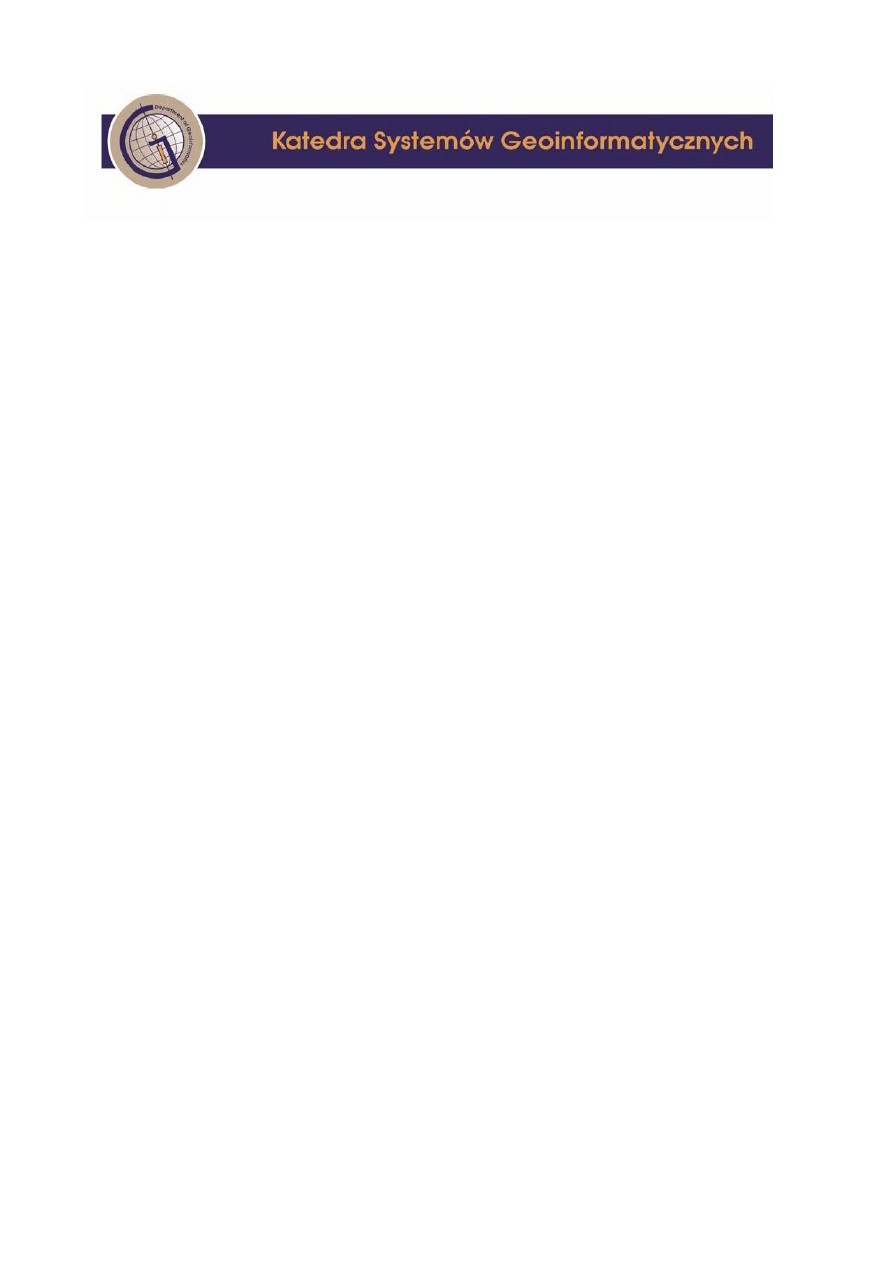
Technologie mobilne
Laboratorium
Zadanie 5 – Mechanizmy zapisu danych na urządzeniu
przenośnym w JME
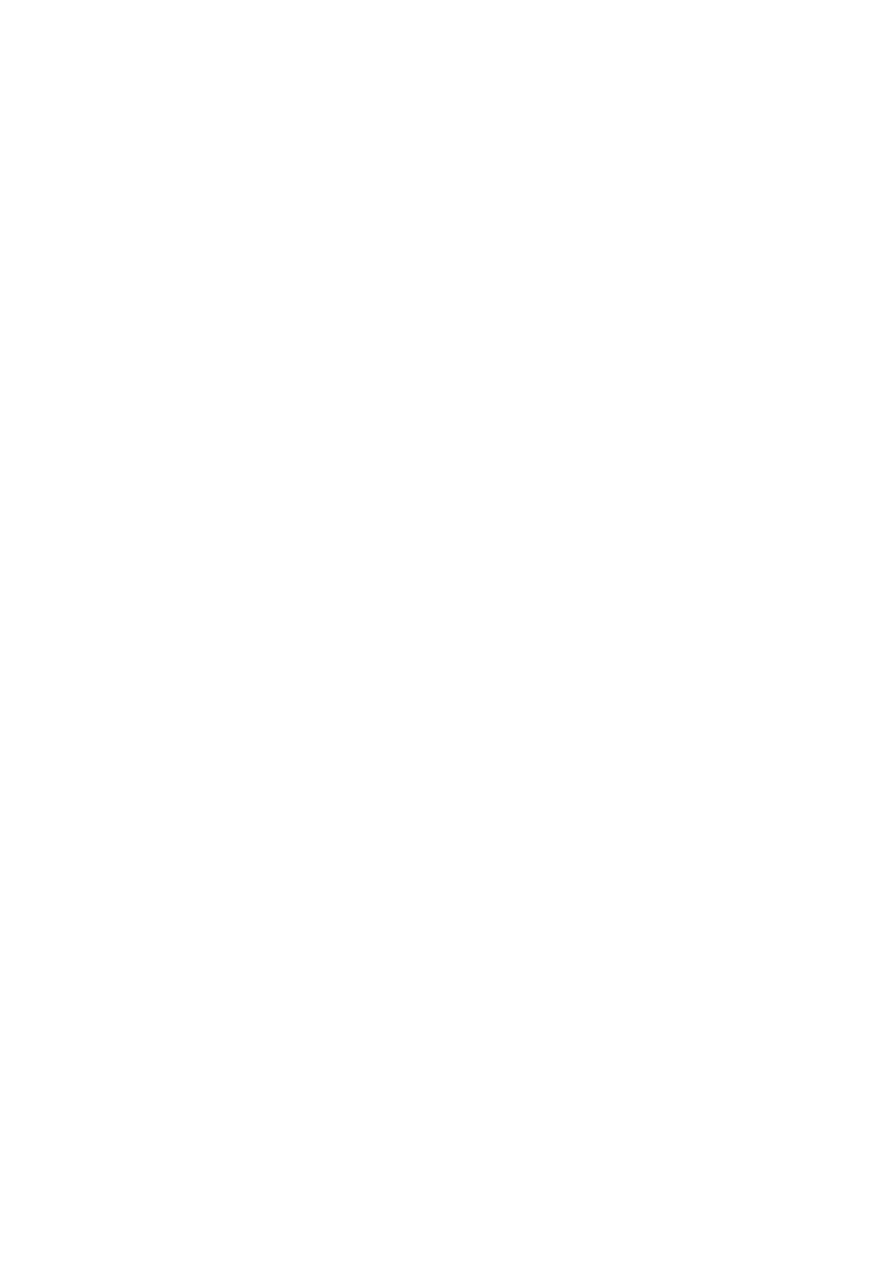
Zestawy MIDletów
MIDlety mogą być grupowane w zestawy (MIDlet Suites). W uproszczeniu, zestaw tworzą
MIDlety umieszczone w jednym pliku .jar i opisane wspólnym deskryptorem JAD. Kolejne wpisy
w pliku JAD dotyczące MIDletów wchodzących w skład zestawu są umieszczone pod kluczami o
nazwach : MIDlet-1, MIDlet-2 itd.
Zestawy MIDletów danego urządzenia identyfikujemy korzystając wartości atrybutów MIDlet-
Vendor oraz MIDlet-Name z pliku JAD. Te dwie wartości będziemy odtąd określać jako nazwa
MIDlet Suite.
Pewnie nie trzeba byłoby o tym na tak wczesnym etapie wspominać, gdyby nie fakt, iż MIDlety
wchodzące w skład zestawu współdzielą pamięć do zapisywania danych trwałych.
Record Management System
Record Management System to podstawowy sposób zapisu danych w formie trwałej. Każdy
MIDlet Suite może stworzyć tzw. Record Stores, czyli „Magazyny Rekordów”, w których będzie
można przechowywać dane. Record Stores z kolei zawierają Records (rekordy), identyfikowane
przez liczbowe id (pierwszy rekord ma id równe 1) i zawierające dane w postaci … tablicy
bajtowej.
Oczywiście, MIDlet Suite może stworzyć wiele magazynów danych. Każdy Record Store posiada
unikatową nazwę, pozwalającą go zidentyfikować w obrębie zestawu. Możemy również pozwolić
zewnętrznym zestawom MIDletów na korzystanie z konkretnego magazynu danych.
Główną klasą odpowiedzialną za współpracę z RMS jest klasa RecordStore. Jej metody statyczne
pozwalają na zarządzanie magazynami rekordów.
public static String[] listRecordStores()
→ zwraca tablicę nazw wszystkich magazynów rekordów dostępnych w ramach zestawu
MIDletów.
public static void deleteRecordStore(String recordStoreName)
→ pozwala usunąć magazyn rekordów o podanej nazwie (oczywiście oznacza to również usunięcie
wszystkich rekordów przechowywanych w tymże magazynie)
public static RecordStore openRecordStore(String recordStoreName, boolean
createIfNecessary, int authmode, boolean writable)
→ otwiera magazyn rekordów, a jeśli nie istnieje, a drugi parametr ma wartość „true”, tworzy
nowy magazyn rekordów (parametr „authmode” pozwala określić, czy magazyn ma być widoczny
przez zewnętrzne MIDlet Suites)
public static RecordStore openRecordStore(String recordStoreName, String
vendorName, String suiteName)
→ otwieranie magazynów rekordów należących do zewnętrznych zestawów MIDletów.
Gdy otworzymy/stworzymy magazyn rekordów, możemy operować na niestatycznych metodach
klasy RecordStore. Pozwalają one między innymi:
•
dodać rekord (addRecord()),
•
wstawić rekord w konkretne miejsce (setRecord()),
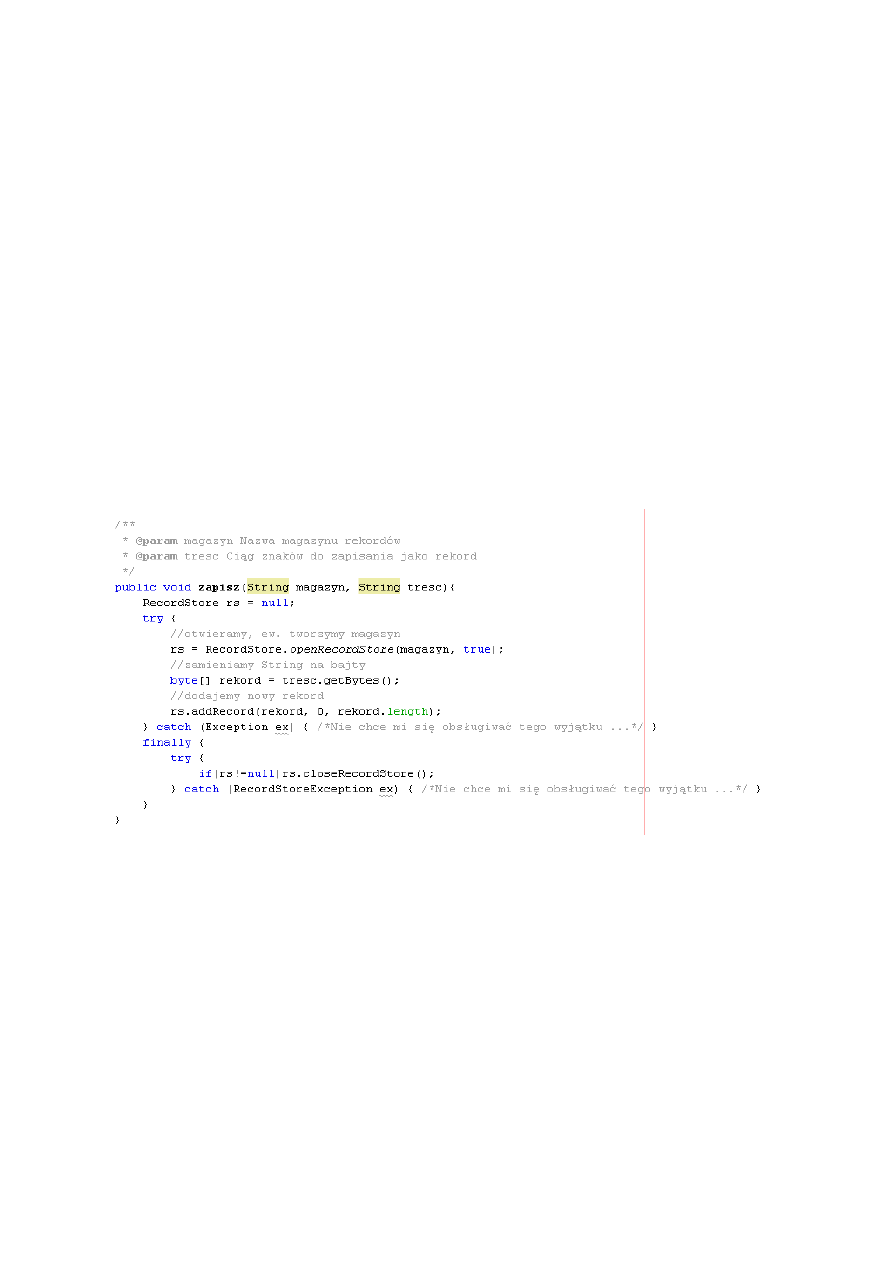
•
usunąć rekord (deleteRecord()),
•
pobrać rekord (getRecord()),
•
zamknąć magazyn rekordów (closeRecordStore()),
•
ustalić ilość pamięci zajmowanej przez rekordy w magazynie (getSize()),
•
ustalić ilość wolnej pamięci (getSizeAvailable()),
•
ustalić rozmiar rekordu (getRecordSize()).
RecordStore umożliwia rejestrowanie obiektów implementujących interfejs RecordListener.
Pozwala to nasłuchiwać na zdarzenia dotyczące dodawania, zmiany i usuwania rekordów z danego
magazynu.
Dodatkowo, mamy dostęp do wyspecjalizowanego iteratora → RecordEnumeration.
Pozwala on przechodzić po kolejnych rekordach z danego magazynu.
Już na etapie tworzenia RecordEnumeration możemy zdefiniować podzbiór zbioru rekordów, który
chcemy przeglądać (użycie RecordFilter) oraz kolejność w jakiej rekordy będą przeglądane (użycie
RecordComparator). Zainteresowanych tą funkcjonalnością odsyłam do dokumentacji.
W ramach przykładu pokażę dwie metody, które korzystają z opisanego mechanizmu.
Pierwszy z nich to metoda do zapisu ciągu znaków w magazynie danych :
Druga służy do odczytania rekordu o zadanym identyfikatorze z magazynu rekordów :
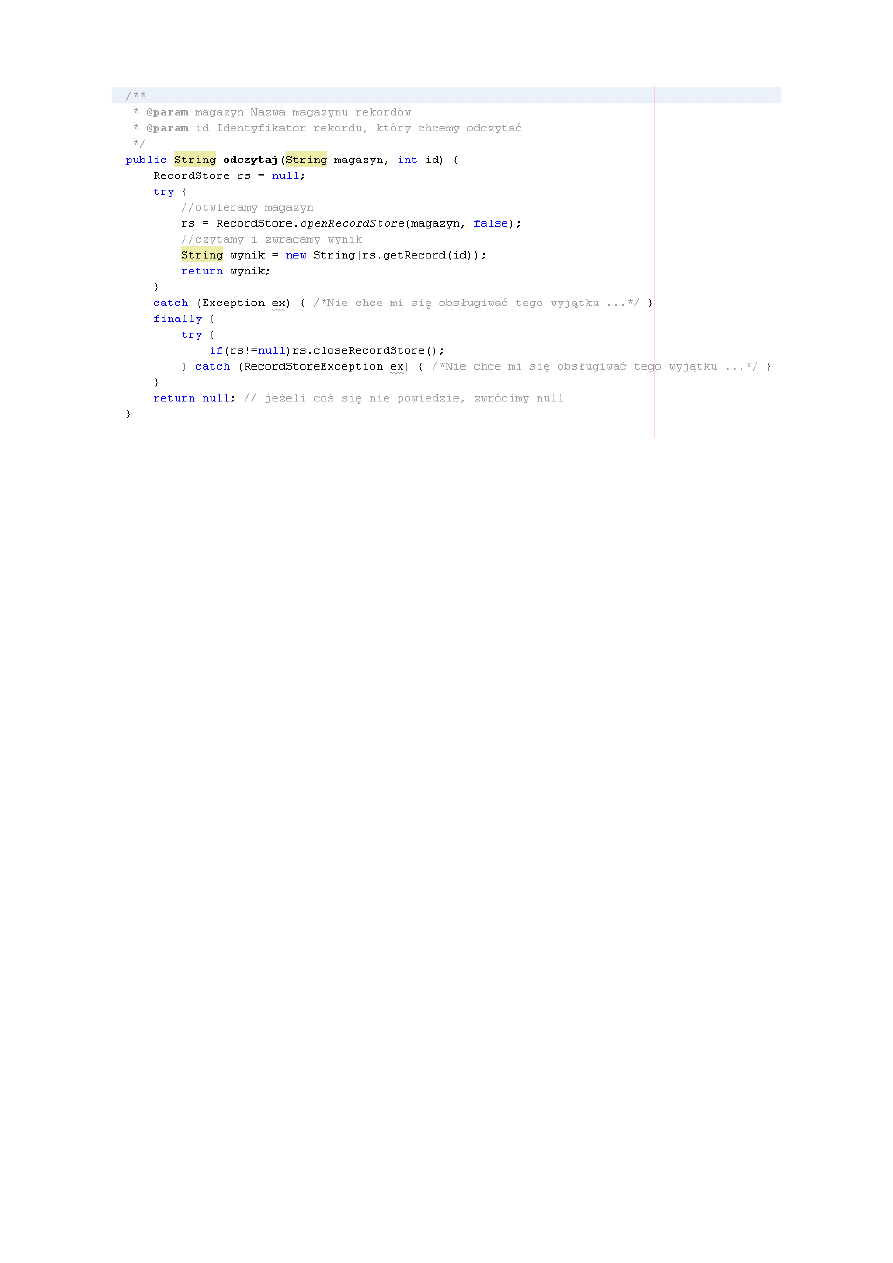
Komentarze dołączone do powyższych fragmentów kodu tłumaczą, jakie kroki należy podjąć, by
odczytać lub zapisać dane w magazynie rekordów.
File Connection Optional Package (część dla chętnych)
Pakiet opcjonalny File Connection pozwala operować na plikach istniejących w pamięci
urządzenia mobilnego. Pakiet ten rozszerza GCF, dodając nowy typ połączenia → FileConnection.
Tak więc dostęp do pliku uzyskujemy tworząc połączenie (przypomnienie → korzystamy w tym
celu z metody open() klasy Connector ). Połączenie to identyfikuje ciąg znaków postaci :
file://<host>/<ścieżka>
gdzie:
<ścieżka> = <root>/<katalog>/<katalog>/.../<nazwa>
.
Prawidłowym separatorem dla ścieżek w JME jest „/”, natomiast <root> określa punkt
„montowania” jednostki pamięci (np. karty pamięci, pamięci telefonu …).
Wszystkie dostępne wartości <root> można ustalić wywołując statyczną metodę klasy
FileSystemRegistry:
public static java.util.Enumeration listRoots()
Przykładowe wartości, jakie może zwrócić ta metoda :
•
CFCard,
•
SDCard,
•
MemoryStick,
•
C:,
•
/.
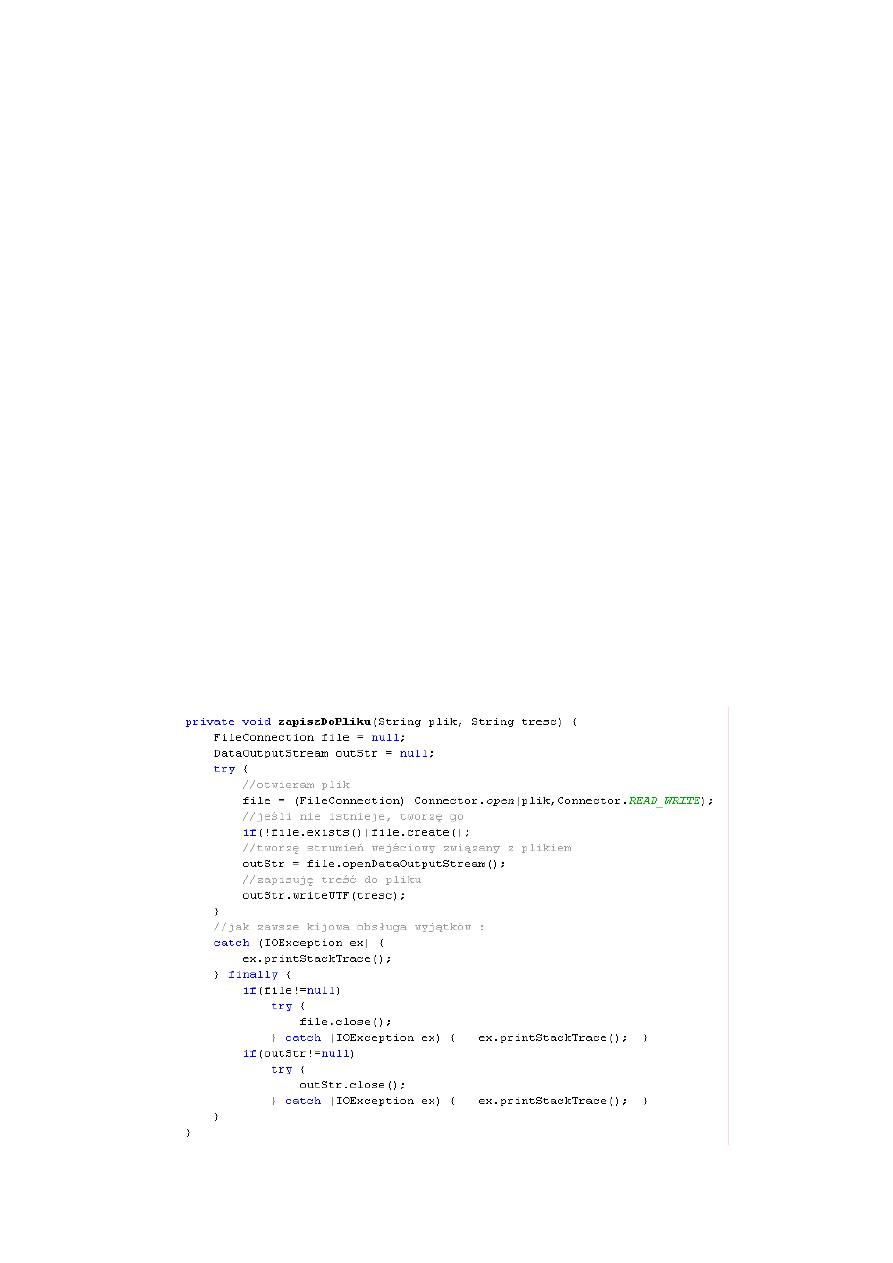
Przykładowy kod pozwalający otworzyć połączenie z plikiem/katalogiem ma postać :
FileConnection fc = (FileConnection)
Connector.open("file:///SDCard/tralala/plik.txt");
Należy podkreślić następujące fakty dotyczące połączenia FileConnection :
1. Połączenie FileConnection może dotyczyć zarówno pliku jak i katalogu. Klasa
FileConnection posiada metodę isDirectory(), która pozwala sprawdzić, czy zasób jest
katalogiem, czy też nie.
2. Dobrą praktyką jest, by dla każdego pliku/katalogu tworzyć osobne połączenie.
3. Ścieżka podana jako parametr metody open() nie musi wskazywać na istniejący zasób →
ważne jest, aby była poprawna! Możemy sprawdzić, czy zasób istnieje ( metoda exists() ), a
jeśli nie, utworzyć nowy katalog ( mkdir() ) lub plik ( create() ), w miejscu, które definiuje
ścieżka.
Interfejs FileConnection posiada wiele innych metod, które pozwalają między innymi:
•
usunąć plik/katalog ( delete() ),
•
ustalić rozmiar pliku/katalogu ( fileSize()/directorySize() ),
•
zmienić nazwę pliku/katalogu ( rename() ),
•
ustalić, czy plik/katalog można odczytać ( setReadable() / canRead() ) i czy można do niego
zapisywać ( setWritable() / canWrite() ),
•
pobrać listę elementów zawartych w katalogu ( list() ).
FileConnection, podobnie jak większość połączeń, dziedziczy po InputConnection oraz
OutputConnection, tak więc zapis do pliku programista realizuje przy wykorzystaniu strumieni, tak
jak zostało to omówione w poprzednim laboratorium. Podobnie jak każde połączenie, również
połączenie FileConnection należy zamknąć, korzystając z metody close().
Poniższe przykłady pokazują, jak zapisać ciąg znaków do pliku oraz jak potem te dane odczytać :
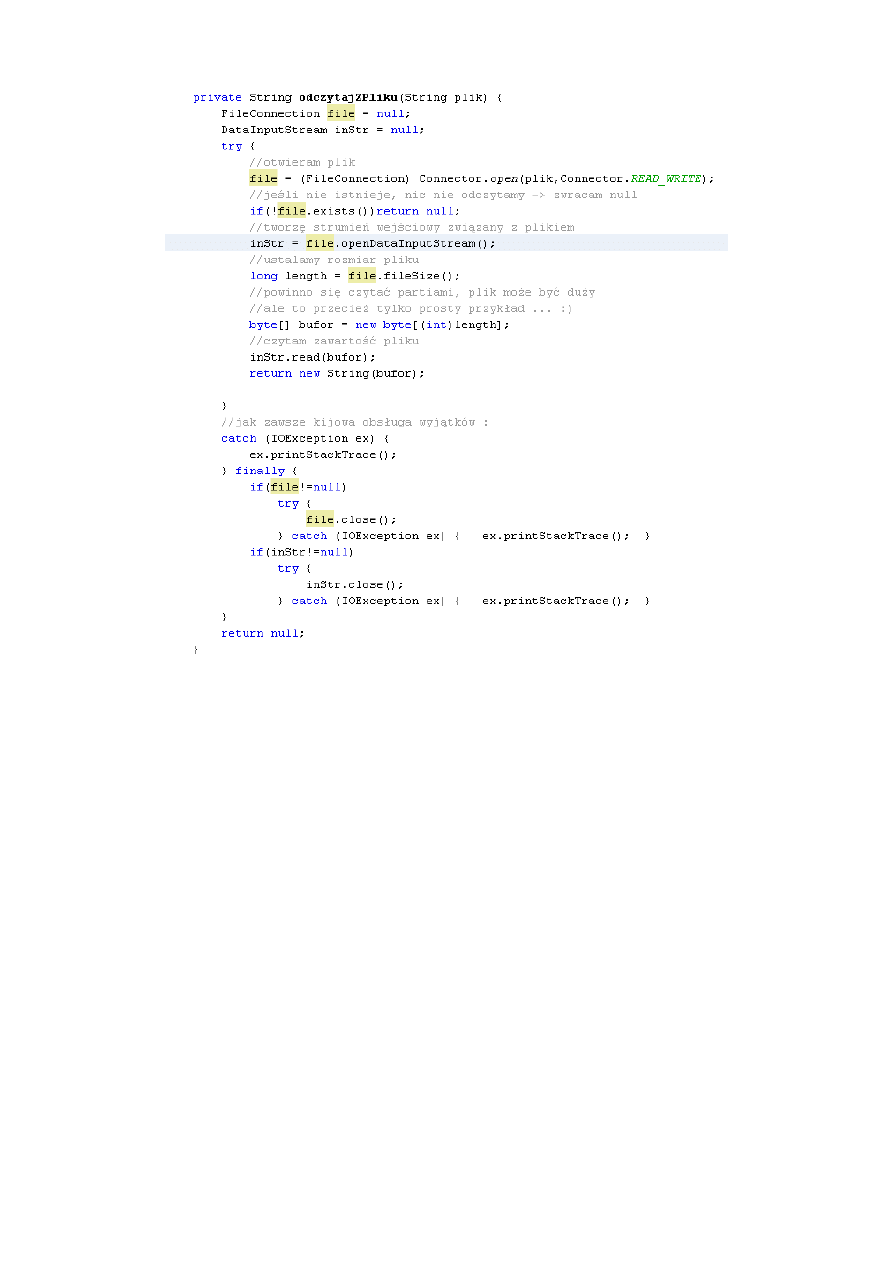
Zadania
1. Wyświetl widok typu TextBox, służący do wpisywania tekstu. Dodaj komendy „Wyjdź”,
„Zapisz” i „Pokaż”. Stwórz magazyn rekordów o wybranej przez siebie nazwie. W ramach
obsługi komendy „Zapisz” zapisuj w tym magazynie rekordy zawierające tekst wpisany w
TextBox'ie.
2. Stwórz widok typu List, wyświetlany po wybraniu komendy „Pokaż”. Niech lista wyświetla
wszystkie rekordy dodane do tej pory. Dodaj komendę powrót, umożliwiającą powrót do
widoku z TextBox'em.
3. Dodaj do listy komendę usuń, która spowoduje usunięcie rekordu, który jest aktualnie
wybrany w ramach listy (Uwaga : lista ma elementy numerowane od 0, rekordy są
numerowane od 1).
4. (dla chętnych) Stwórz drugi MIDlet. Spraw, aby mógł pracować na tym samym magazynie
rekordów, co pierwszy. Zaimplementuj zapisywanie zawartości magazynu rekordów do
pliku oraz odczyt tej zawartości z pliku.
Wyszukiwarka
Podobne podstrony:
5 Mathcad Zapis i odczyt danych
5 Mathcad Zapis i odczyt danych
Systemy Baz Danych (cz 1 2)
1 Tworzenie bazy danychid 10005 ppt
Hurtownie danych Juranek
bd cz 2 jezyki zapytan do baz danych
bazy danych II
wyklad 2 Prezentacja danych PL
Wykład 3 Określenie danych wyjściowych do projektowania OŚ
Bazy danych
MODELOWANIE DANYCH notatki
ŹRÓDŁA DANYCH ppt
ukl wspolczulny zapis 2003
Algorytmy i struktury danych Wykład 1 Reprezentacja informacji w komputerze
więcej podobnych podstron